Delegar ofertas no Azure Stack Hub
Como operador do Azure Stack Hub, convém colocar outras pessoas no comando de inscrever usuários e criar assinaturas. Por exemplo, se você for um provedor de serviços, talvez queira que os revendedores inscrevam clientes e os gerenciem em seu nome. Ou, se você faz parte de um grupo de TI central em uma empresa, talvez queira delegar a incrição de usuários a outra equipe de TI.
A delegação facilita as tarefas de alcançar e gerenciar mais usuários do que você pode por conta própria, conforme mostrado na seguinte figura:

Com a delegação, o provedor delegado gerencia uma oferta (chamada de oferta delegada) e os clientes finais obtêm assinaturas sob essa oferta sem envolvimento do administrador do sistema.
Funções de delegação
As seguintes funções fazem parte da delegação:
O operador do Azure Stack Hub gerencia a infraestrutura do Azure Stack Hub e cria um modelo de oferta. O operador delega outras pessoas para fornecer ofertas para o próprio locatário.
Os operadores delegados do Azure Stack Hub são usuários com direitos de Proprietário ou Colaborador nas assinaturas chamadas provedores delegados. Eles podem pertencer a outras organizações, como outros locatários Microsoft Entra.
Os usuários se inscrevem nas ofertas e as usam para gerenciar suas cargas de trabalho, criar VMs, armazenar dados e assim por diante.
Etapas para delegação
Há duas etapas para configurar a delegação:
Criar uma assinatura de provedor delegado: inscreva um usuário em uma oferta que contenha apenas o serviço de assinatura. Os usuários que assinam essa oferta podem estender as ofertas delegadas a outros usuários inscrevendo-os nessas ofertas.
Delegar uma oferta ao provedor delegado: essa oferta permite que o provedor delegado crie assinaturas ou estenda a oferta para os próprios usuários. O provedor delegado agora pode pegar a oferta e estendê-la a outros usuários.
A seguinte figura mostra as etapas para configurar a delegação:

Requisitos de provedor delegado
Para atuar como um provedor delegado, um usuário estabelece uma relação com o provedor principal criando uma assinatura. Essa assinatura identifica o provedor delegado como tendo o direito de apresentar as ofertas delegadas em nome do provedor principal.
Depois que essa relação é estabelecida, o operador do Azure Stack Hub pode delegar uma oferta ao provedor delegado. O provedor delegado pode aceitar a oferta, renomeá-la (mas não alterar o conteúdo dela) e oferecê-la aos próprios clientes.
Passo a passo para delegação
As seções a seguir descrevem as etapas para configurar um provedor delegado, delegar uma oferta e verificar se os usuários podem se inscrever para a oferta delegada.
Configurar funções
Para usar esse passo a passo, você precisa de duas contas Microsoft Entra além da conta do operador do Azure Stack Hub. Se você não tiver essas duas contas, precisará criá-las. As contas podem pertencer a qualquer usuário Microsoft Entra e são conhecidas como o provedor delegado e o usuário.
| Função | Direitos organizacionais |
|---|---|
| Provedor delegado | Usuário |
| Usuário | Usuário |
Observação
No caso de um revendedor CSP, a criação desse provedor delegado exige que esses usuários estejam no diretório do locatário (o usuário Microsoft Entra ID). O operador do Azure Stack Hub deve primeiro integrar esse locatário Microsoft Entra ID e, em seguida, configurar o uso e a cobrança seguindo estas etapas.
Identifique o provedor delegado
Entre no portal de administrador como um operador do Azure Stack Hub.
Para criar uma oferta que permite que um usuário se torne um provedor delegado:
a. Crie um plano. Esse plano deve incluir apenas o serviço de assinatura. Este artigo usa um plano chamado PlanForDelegation como exemplo.
b. Crie uma oferta com base nesse plano. Este artigo usa uma oferta chamada OfferToDP como exemplo.
c. Adicione o provedor delegado como assinante dessa oferta selecionando Assinaturas, Adicionar e Nova Assinatura de Locatário.
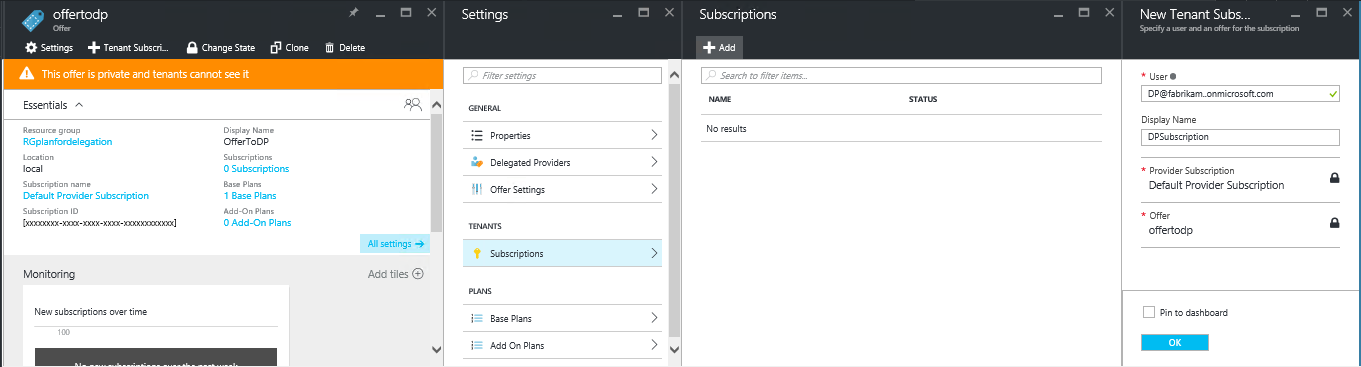
Observação
Assim como ocorre com todas as ofertas do Azure Stack Hub, você tem a opção de tornar a oferta pública e permitir que os usuários se inscrevam nela ou mantê-la privada e permitir que o operador do Azure Stack Hub gerencie a inscrição. Os provedores delegados geralmente são um grupo pequeno. Você deseja controlar que pessoas são aceitas na oferta, portanto, manter essa oferta privada faz sentido na maioria dos casos.
O operador do Azure Stack Hub cria a oferta delegada
A próxima etapa é criar o plano e a oferta que você vai delegar e que os usuários usarão. É uma boa ideia definir essa oferta como você deseja que os usuários a vejam, pois o provedor delegado não pode alterar os planos e as cotas que ela inclui.
Como operador do Azure Stack Hub, crie um plano e uma oferta com base no plano. Este artigo usa uma oferta chamada DelegatedOffer como exemplo.
Observação
Esta oferta não precisa ser pública, mas você pode torná-la pública. No entanto, na maioria dos casos, você só deseja que os provedores delegados tenham acesso à oferta. Depois de delegar uma oferta privada, conforme descrito nas etapas a seguir, o provedor delegado terá acesso a ela.
Delegue a oferta. Vá para DelegatedOffer. Em Configurações, selecione Provedores Delegados e, em seguida, selecione Adicionar.
Selecione a assinatura para o provedor delegado na lista suspensa e, em seguida, selecione Delegar.
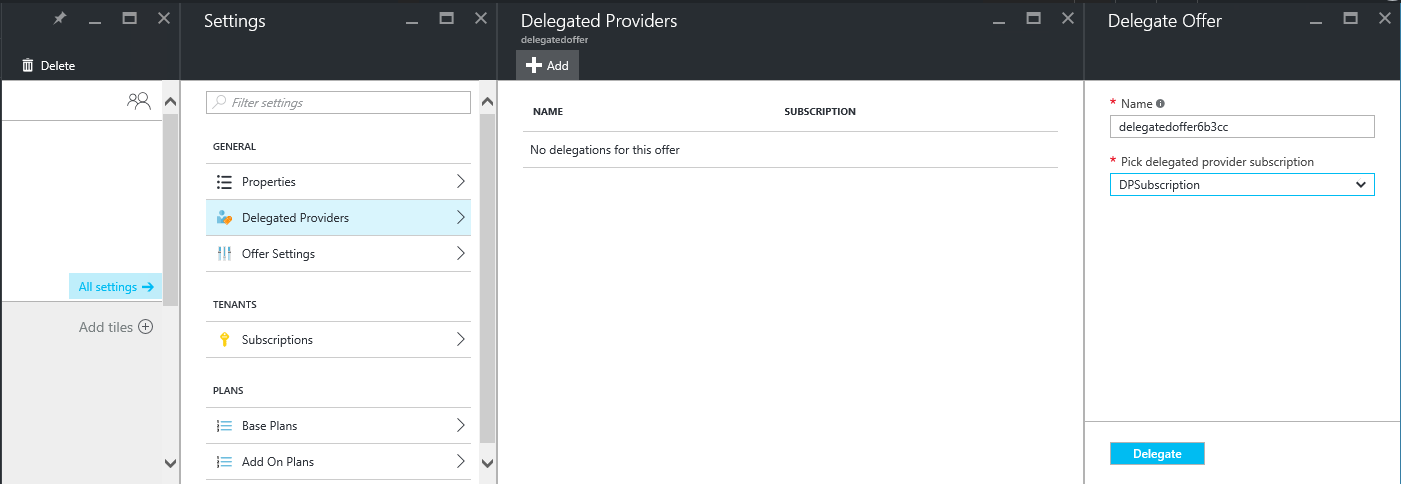
O provedor delegado personaliza a oferta
Entre no portal do usuário como o provedor delegado e crie uma oferta usando a oferta delegada como um modelo.
Selecione + Criar um recurso, Planos + Ofertas de Locatário e Oferta.
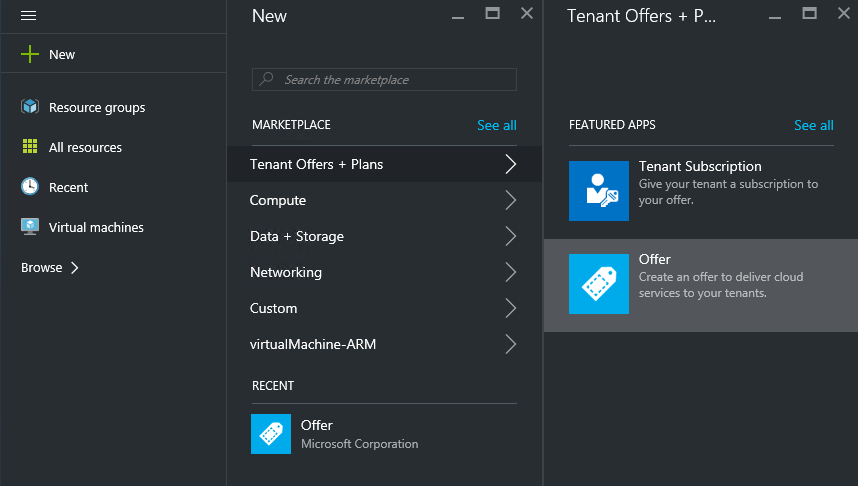
Atribua um nome à oferta. Este exemplo usa ResellerOffer. Selecione a oferta delegada na qual baseá-la e selecione Criar.
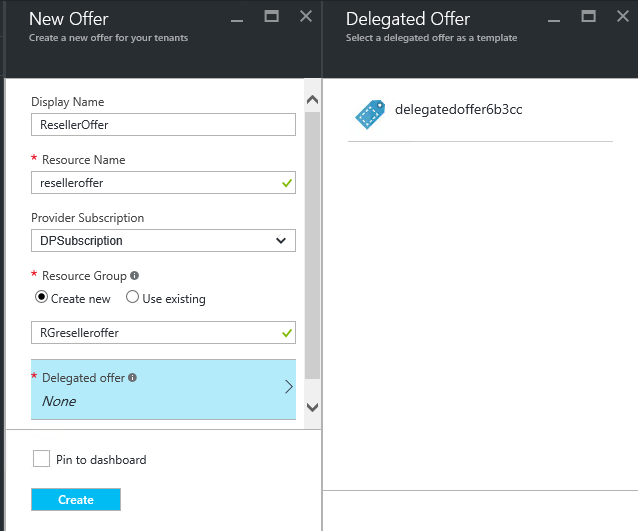
Importante
Os provedores delegados só podem escolher ofertas delegadas a eles. Provedores delegados não podem fazer alterações nessas ofertas; somente um operador do Azure Stack Hub pode alterá-las. Por exemplo, somente um operador pode alterar os planos e cotas dos provedores delegados. Um provedor delegado não constrói uma oferta de planos base e planos de complemento.
O provedor delegado pode tornar essas ofertas públicas por meio da própria URL do portal. Para tornar a oferta pública, selecione Procurar e Ofertas. Selecione a oferta e depois Alterar Estado.
As ofertas delegadas públicas agora são visíveis somente por meio do portal delegado. Para encontrar e alterar essa URL:
a. Selecione Procurar, Todos os serviços e, na categoria GERAL, selecione Assinaturas. Selecione a assinatura do provedor delegado (por exemplo, DPSubscription) e Propriedades.
b. Copie a URL do portal para um local separado, como o Bloco de notas.
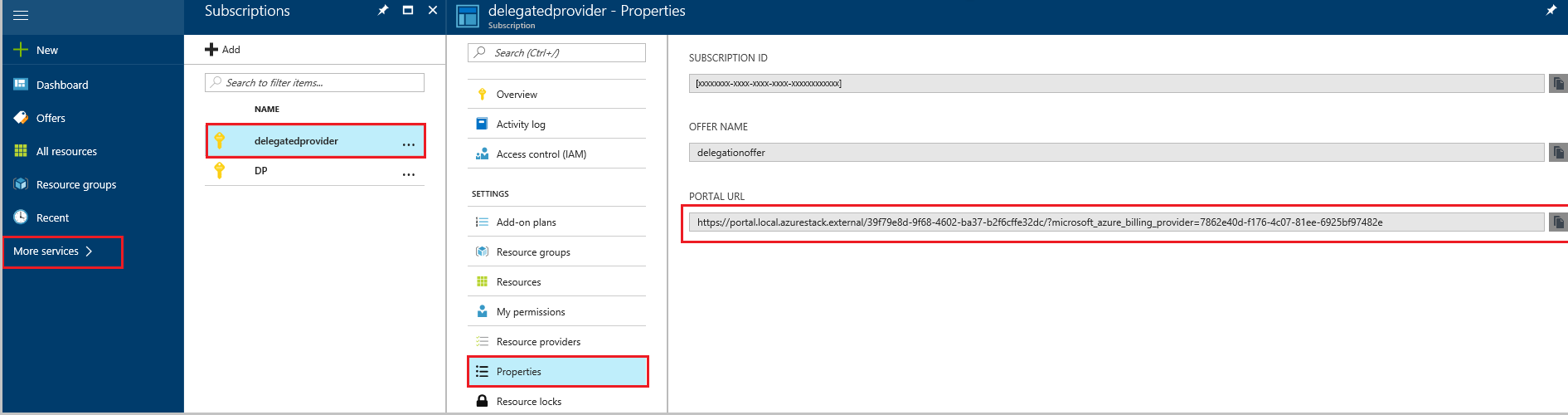
Você terminou de criar uma oferta delegada como um provedor delegado. Saia como o provedor delegado e feche a janela do navegador.
Inscrever-se na oferta
Em uma nova janela do navegador, vá para a URL do portal delegado que você salvou na etapa anterior. Entre no portal como um usuário.
Observação
As ofertas delegadas não serão visíveis, a menos que você use o portal delegado.
No painel, selecione Obter uma assinatura. Você verá que apenas as ofertas delegadas que foram criadas pelo provedor delegado são apresentadas ao usuário.
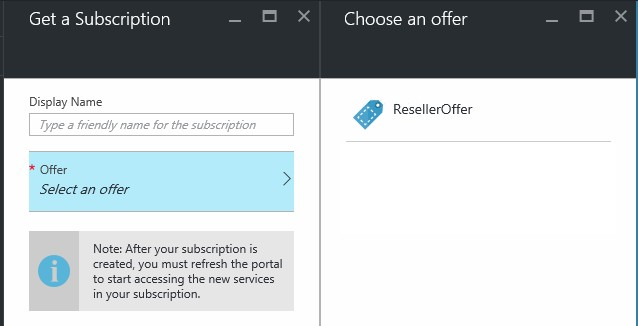
O processo de delegação de uma oferta foi concluído. Agora um usuário pode se inscrever nessa oferta obtendo uma assinatura para ela.
Mover assinaturas entre provedores delegados
Se necessário, uma assinatura pode ser movida entre assinaturas de provedor delegado novas ou existentes que pertencem ao mesmo locatário de diretório. Você pode movê-los usando o cmdlet do PowerShell Move-AzsSubscription.
Mover assinaturas é útil quando:
- Você integra um novo membro da equipe que assumirá a função de provedor delegado e deseja atribuir a essa equipe assinaturas de usuário membro que foram criadas anteriormente na assinatura do provedor padrão.
- Você tem várias assinaturas de provedores delegados no mesmo locatário de diretório (Microsoft Entra ID) e precisa mover assinaturas de usuário entre eles. Esse cenário pode ocorrer quando um membro da equipe se move entre as equipes e sua assinatura deve ser alocado para a nova equipe.
Próximas etapas
Comentários
Em breve: Ao longo de 2024, eliminaremos os problemas do GitHub como o mecanismo de comentários para conteúdo e o substituiremos por um novo sistema de comentários. Para obter mais informações, consulte https://aka.ms/ContentUserFeedback.
Enviar e exibir comentários de